- „HBO Now“ paslaugos klaidos matymas nėra gera patirtis, jei bandote atsipalaiduoti prie televizoriaus, tačiau šis vadovas turėtų padėti jums tai išspręsti.
- Norėdami pradėti išspręsti šią erzinančią problemą, tiesiog atnaujinkite programą, iš naujo paleiskite įrenginį ir atlikite kitus siūlomus metodus.
- Aplankykite mus Srautinio perdavimo centras norėdami gauti daugiau informacijos apie šią temą.
- Jei norite ištirti kitų „HBO Now“ būsimų problemų taisymus, apsvarstykite mūsų žymėjimą „HBO Now Issues“ skyrius.

Ši programinė įranga leis jūsų tvarkyklėms veikti ir veikti, taip apsaugant jus nuo įprastų kompiuterio klaidų ir aparatūros gedimų. Dabar patikrinkite visus tvarkykles atlikdami 3 paprastus veiksmus:
- Atsisiųskite „DriverFix“ (patikrintas atsisiuntimo failas).
- Spustelėkite Paleiskite nuskaitymą rasti visus probleminius vairuotojus.
- Spustelėkite Atnaujinti tvarkykles gauti naujas versijas ir išvengti sistemos sutrikimų.
- „DriverFix“ atsisiuntė 0 skaitytojų šį mėnesį.
Transliuodami „HBO Now“ turinį galite susidurti su „HBO Now“ paslaugos klaida. Ši klaida gali atsirasti dėl kelių priežasčių, įskaitant „HBO Now“ programos triktį, blogos talpyklos problemas, nestabilų interneto ryšį ir kt.
Keli vartotojai pranešė apie panašias klaidas Reddit bendruomenės forumas taip pat.
Bandant perduoti tikrąjį detektyvą įvyko klaida.
Programa neveikia „Apple TV“.
Šiame straipsnyje mes ištyrėme keletą trikčių šalinimo patarimų, kurie padės išspręsti „HBO Now“ paslaugos klaidą jūsų įrenginyje.
Kaip pašalinti „HBO Now“ paslaugos klaidą?
1. Atnaujinkite „HBO Now“ programą
- Įrenginyje atidarykite programų parduotuvę.
- Ieškokite „HBO Now“ ir atidarykite jį.
- Norėdami atsisiųsti ir įdiegti naujinimą, bakstelėkite atnaujinimo mygtuką.
- Įdiegę iš naujo paleiskite „HBO Now“ programą ir patikrinkite, ar nėra patobulinimų.
2. Atsijunkite nuo „HBO“ dabar
- Atidarykite „HBO Now“ programą.
- Pasirink Profilis piktogramą viršutiniame dešiniajame kampe.
- Palieskite Nustatymas piktogramą.
- Atviras Tvarkyti įrenginius.
- Paspausti Atsijunkite nuo visų įrenginių.
- Pasirinkite Atsijungti patvirtinti veiksmą.
- Iš naujo paleiskite „HBO Now“ programą ir patikrinkite, ar pašalinta paslaugos klaida.
3. Iš naujo paleiskite įrenginį
- Jei problema išlieka, greitas pakartotinis paleidimas gali padėti išspręsti problemą.
- Išjunkite srautinį įrenginį, kurį naudojate žiūrėdami „HBO Now“.
- Atjunkite prietaisą nuo maitinimo lizdo.
- Palaukite minutę ir vėl prijunkite laidą.
- Įjunkite įrenginį ir pabandykite perduoti HBO dabar.
- „HBO“ dabar išleidžia „Xbox One“ konsolėje? Štai 5 sprendimai, kaip juos išspręsti.
4. Leiskite kitą laidą ar filmą
- Paleiskite „HBO Now“ programą.
- Pabandykite paleisti kitą laidą ar filmą ir patikrinkite, ar klaida susijusi su konkrečia laida.
- Jei problema apsiriboja konkrečiu šou ar filmu, susisiekite su HBO palaikymo komanda, kad gautumėte geresnę pagalbą.
Išbandykite kitą įrenginį
- Atidarykite „HBO Now“ programą kitame įrenginyje. Jei turite asmeninį kompiuterį, galite jį pasiekti naudodami savo interneto naršyklę.
- Paleiskite pavadinimą, kuriame buvo rodoma klaida, kad sužinotumėte, ar tai yra konkretaus įrenginio klaida.
- Jei tai yra konkretaus įrenginio klaida, atlikite kitus veiksmus.
5. Išvalyti „HBO Now“ duomenis
5.1. „Amazon Fire“ televizorius
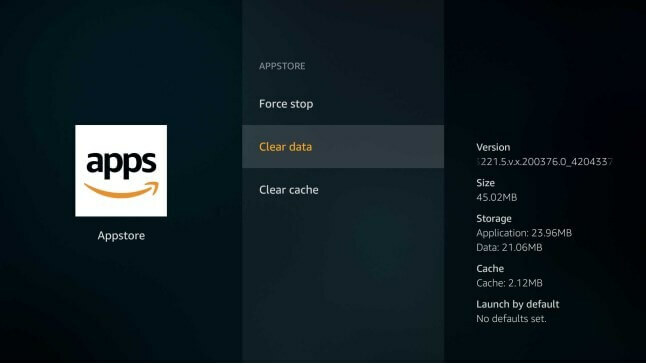
- Įsitikinkite, kad įdiegėte naujausią „HBO Now“ versiją. Be to, patikrinkite, ar įrenginyje nėra laukiamų programinės aparatinės įrangos atnaujinimų, ir įdiekite juos.
- Pabandykite iš naujo paleisti įrenginį, jei to dar nepadarėte.
- Norėdami patikrinti interneto greitį, naudokite interneto greičio tikrinimo įrankį.
- Eiti į Parametrai> Programos> Tvarkomos įdiegtos programos.
- Pasirinkite HBO dabar.
- Pasirinkite Išvalyti duomenis> Išvalyti duomenis. Iš naujo paleiskite įrenginį.
5.2. „Android TV“
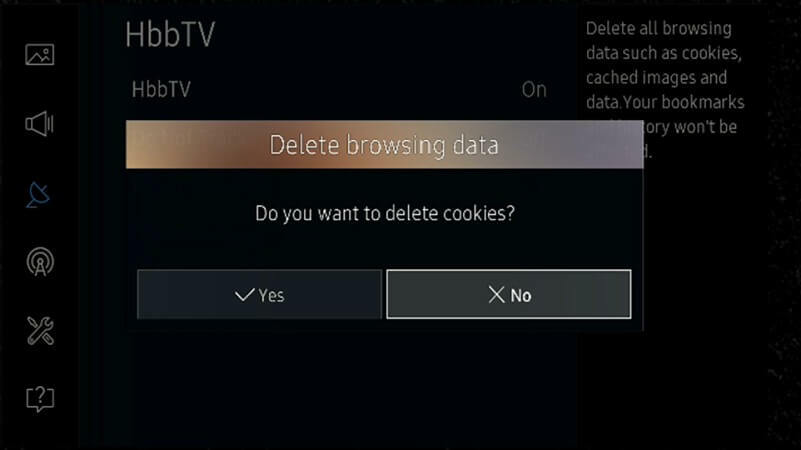
- Pradiniame ekrane eikite į Nustatymai.
- Pasirinkite Programos.
- Atidarykite „HBO“ dabar.
- Pasirinkite Išvalyti duomenisir pasirinkite Gerai patvirtinti.
5.3. „Android“ telefonas / planšetinis kompiuteris
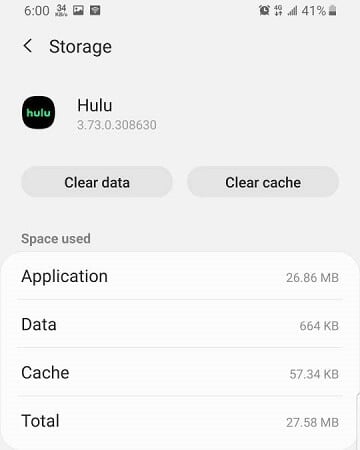
- Atviras Nustatymai.
- Eiti į Programos ir atidarykite „HBO Now“.
- Paspausti Sandėliavimas.
- Paspausti Išvalyti duomenis, tada pasirinkite GERAI.
- Pasirinkite toliau Išvalyti talpyklą.
- Iš naujo paleiskite programą iš programų meniu.
6. Iš naujo įdiekite HBO dabar
6.1. „Amazon Fire“ televizorius
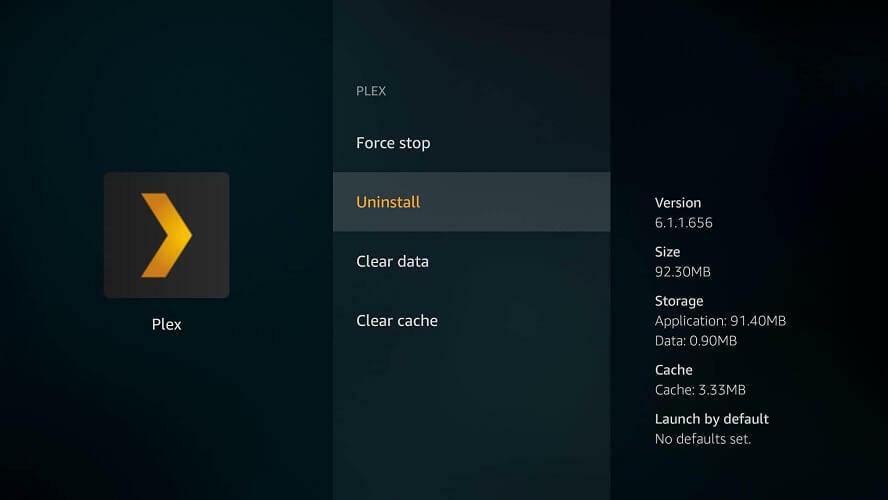
- Eiti į Nustatymai ir pasirinkite Programos.
- Atviras Tvarkykite įdiegtas programas.
- Pasirinkite HBO dabar iš programų sąrašo ir pasirinkite Pašalinti.
- Galite iš naujo įdiegti programą iš „Amazon Store“.
6.2. „Android“ išmanusis telefonas
- Atidaryk Programos Meniu.
- Palieskite ir palaikykite HBO dabar piktogramą.
- Paspausti Pašalinti.
- Atviras „Google Play“ parduotuvė ir ieškokite „HBO Now“.
- Įdiekite programą ir patikrinkite, ar nėra patobulinimų.
6.3. „Android TV“
- Pradiniame ekrane atidarykite Nustatymai.
- Pasirinkite Programos, tada pasirinkite HBO dabar.
- Pasirinkite Pašalinti, ir pasirinkite Gerai patvirtinti.
- Atidarykite „Google Play“ parduotuvę ir ieškokite „HBO Now“.
- Pasirinkite Diegti.
- Paleiskite programą iš naujo ir patikrinkite, ar klaida išspręsta.
6.4. „Apple TV“
- Pagrindiniame ekrane pažymėkite „HBO Now“ programą.
- Paspauskite ir palaikykite PalieskitePaviršius dvi sekundes.
- Tada paspauskite Leisti / pristabdyti
- Pasirinkite Pašalinti.
- Atidaryk ProgramParduotuvė ir iš naujo įdiekite „HBO Now“.
6.5. „Roku“ televizorius
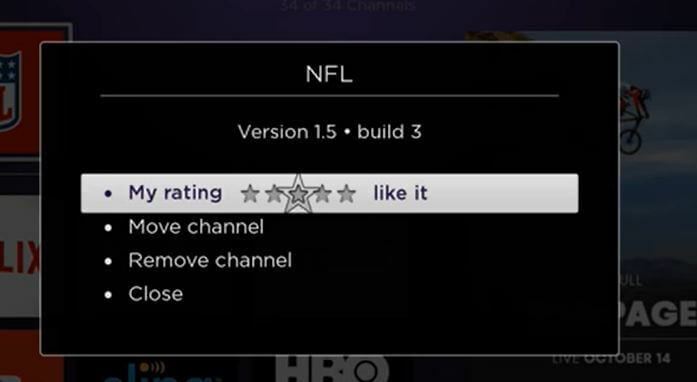
- Pagrindiniame ekrane pažymėkite HBODabar
- Paspauskite Žvaigždutė * mygtuką.
- Pasirinkite Pašalinti kanalą, ir vėl Pašalinti kanalą patvirtinti.
- Pašalinę iš naujo įdiekite „HBO Now“ kanalą iš srauto kanalų skyriaus.
7. Iš naujo paleiskite namų tinklo įrenginį
- Atjunkite maršrutizatoriaus ir modemo maitinimą.
- Palaukite minutę.
- Prijunkite modemą iš naujo ir palaukite, kol nustos mirksėti indikatoriaus lemputės.
- Prijunkite srautinį įrenginį prie tinklo ir pabandykite paleisti „HBO now“ turinį, kad sužinotumėte, ar problema išspręsta.
„HBO Now“ paslaugos klaida gali atsirasti, jei turite nestabilų interneto ryšį, sutrikusią HBO programą, paslaugų teikimo nutraukimą ar net blogą talpyklą.
Atlikite straipsnio veiksmus po vieną, kad ištaisytumėte paslaugos klaidą ir tęskite mėgstamos laidos srautą be klaidų.
Dažnai užduodami klausimai
Jei jūsų „HBO Now“ nuolat kaupia buferį, tai lemia nepakankamas interneto greitis, kad srautas veiktų sklandžiai. Tai taip pat gali sukelti tipinis „HBO Now“ paslaugos klaida.
Taip, „HBO Now“ galima atsisiųsti ir naudoti „Firestick“. „HBO Now“ galima rasti visuose „Amazon Fire“ produktuose, įskaitant „Apple TV“, „Android“, „Chromecast“ ir „iOS“ įrenginius, taip pat „Xbox“ įrenginius.
Taip, „HBO Now“, esanti „Roku“, galima išbandyti 30 dienų srautiniu būdu visiškai nemokamai.
